L'única cosa per la qual sempre podem cobrir les nostres apostes és que el canvi és una constant inevitable. Es podria pensar que una aplicació de videoconferència ha assolit el seu màxim si l'aplicació és el mitjà preferit de la gent per unir-se a reunions i comunicar-se de manera eficaç. Zoom, però, va sentir la necessitat de portar-lo al següent nivell com a aplicació de videoconferència i van decidir aportar un canvi que considerem molt emocionant.
Doneu-li tambors a l'última funció d'aquesta popular aplicació de videoconferència, saludeu Zoom Studio Effects.
Relacionat: Com canviar el nom a Zoom a l'ordinador i al telèfon
Continguts
Què és Studio Effects on Zoom?
A mesura que la vida real s'està movent cada cop més cap al virtual, Zoom va decidir aportar una mica d'emoció a la monotonia diària de les videoconferències introduint una nova funció anomenada Zoom Studio Effects. Amb Studio Effects, els usuaris poden fer coses interessants, com ara canviar la seva aparença, alterar/afegir trets facials i aplicar filtres fantàstics.
Relacionat: Com gravar una reunió de Zoom sense permís d'amfitrió
Si Zoom espera monetitzar amb aquesta funció o no, no podem estar segurs, però, l'única cosa que sabem és que Studio Effects crea un entorn virtual que els usuaris poden personalitzar segons el contingut del seu cor. Així, tant si es vol crear un fons que representi la seva marca, com si es vol utilitzar colors divertits per a la seva classe, Studio Effects proporcionarà les eines necessàries per aconseguir uns resultats fantàstics.
Tot i que aquesta funció encara està en fase de proves beta, els usuaris poden accedir a una sèrie de filtres de mitjans socials per canviar la seva aparença sempre que tinguin l'aplicació Zoom actualitzada més recent.
Relacionat: 53 millors jocs de zoom per jugar: noms en clau, caça del carro, matemàtiques, paraules i molt més! [Maig 2020]
Com habilitar Studio Effects a Zoom
A partir d'ara, Studio Effects només està disponible per a l'aplicació d'escriptori. Per tant, heu de tenir l' aplicació Zoom per a l'escriptori al vostre ordinador abans de continuar amb aquest tutorial.
En primer lloc, heu de confirmar que esteu a la darrera versió actualitzada (5.3.1) de Zoom. Un cop hàgiu iniciat l'aplicació Zoom al vostre ordinador, feu clic a la icona del vostre perfil que es troba a la secció superior dreta de la pàgina d'inici de Zoom.
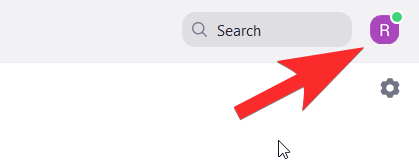
Al menú que s'obrirà, feu clic a Comprova si hi ha actualitzacions .

S'obrirà una finestra nova per dir-vos si esteu utilitzant la darrera versió actualitzada de Zoom. Si ho és, veuràs aquesta notificació. En aquest cas, feu clic a Tanca.
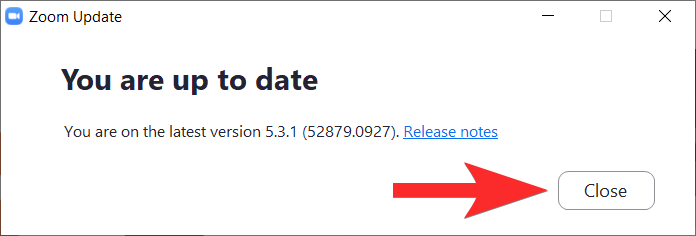
Si no teniu l'última versió actualitzada, Zoom us informarà sobre la mateixa. Quan vegeu aquesta finestra, feu clic a Actualitza.
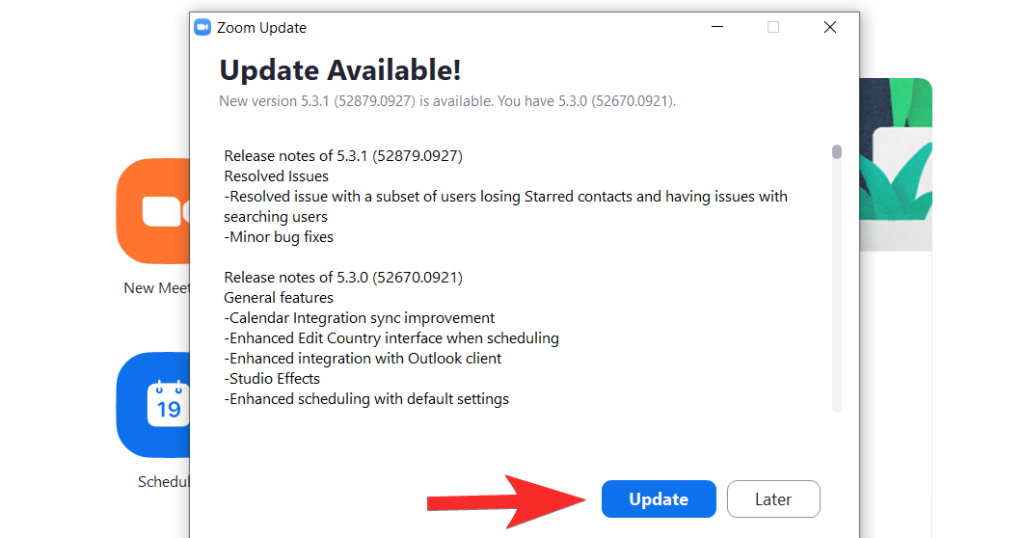
La darrera actualització es baixarà ara.
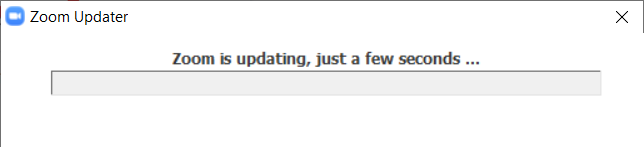
Espereu uns minuts fins que es descarregui l'actualització i, a continuació, l'aplicació es reiniciarà per si sola. En cas que no ho faci, torneu a iniciar-lo des del menú Inici. Un cop oberta l'aplicació, aneu a la pàgina Configuració fent clic a la seva icona que es troba just a sota de la icona del perfil.
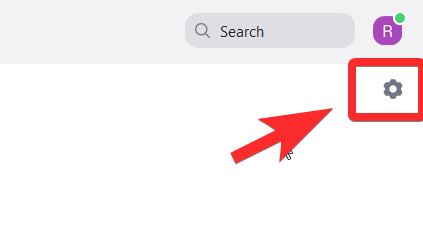
Al menú Configuració, seleccioneu Fons i filtres. Aquesta acció també activarà la vostra càmera web perquè us pugueu veure mentre apliqueu els filtres d'Efectes d'estudi i mesurar com us veieu.
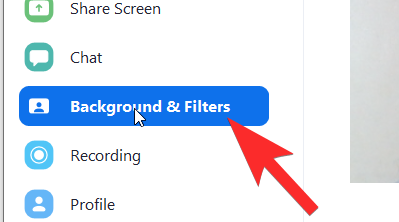
A Fons i filtres , veureu l' opció Efectes d'estudi (beta) a la part inferior dreta. Feu-hi clic.
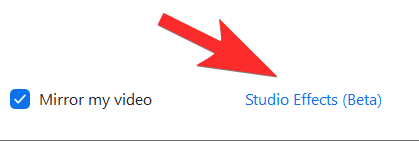
Cap al costat dret, s'obrirà un panell amb diferents seccions que cobreixen cada tret facial.
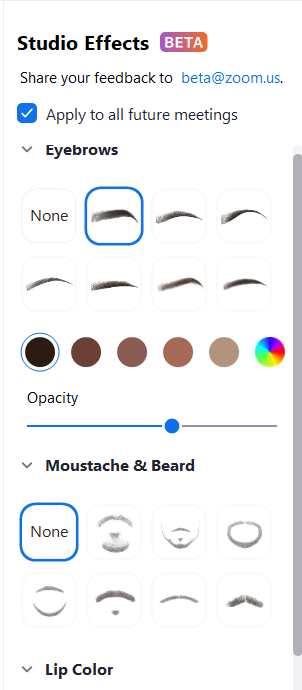
Abans de continuar amb el tutorial per a cada efecte, tingueu en compte que cada efecte inclou tres opcions de personalització: Forma, Color i Opacitat. Aquestes tres opcions s'ajustaran per aconseguir l'aspecte desitjat. Ara, anem a explorar com funciona cada efecte.
Relacionat: Netflix a Zoom: Com veure pel·lícules junts en una reunió de Zoom
Com canviar la cara a Zoom
Canvia les celles
La primera secció de Studio Effects és per a les celles. Totes les personalitzacions estaran disponibles a la dreta, mentre que podreu veure l'efecte sobre vosaltres mateixos a l'esquerra en una finestra que utilitza la vostra càmera web com a mirall.
Primer, seleccioneu el tipus de forma de les celles del conjunt d'opcions proporcionades. El zoom ofereix formes com ara arc suau, arc prim, arc alt, corbat, recte, afilat i ajust recte. Feu clic a la forma que vulgueu.
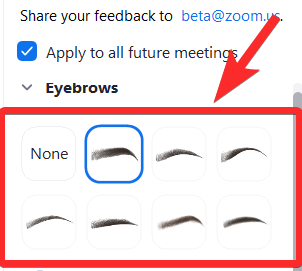
1 és la forma que hem escollit i 2 és la manera com es reflecteix a la cara, just sobre les teves celles. Semblarà una capa lleugerament desmantellada.
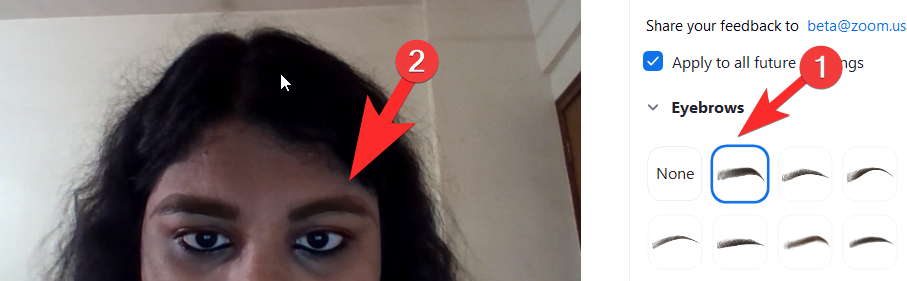 A continuació, trieu el color de les vostres celles fent clic a la roda de colors que hi ha just després de les opcions de forma de les celles. També hi ha opcions marrons en estoc per si voleu alguna cosa senzilla. La roda de colors, per descomptat, tindrà una varietat d'opcions molt més àmplia.
A continuació, trieu el color de les vostres celles fent clic a la roda de colors que hi ha just després de les opcions de forma de les celles. També hi ha opcions marrons en estoc per si voleu alguna cosa senzilla. La roda de colors, per descomptat, tindrà una varietat d'opcions molt més àmplia.
Feu clic a la roda de colors per obrir la paleta de colors. Un cop hàgiu fet clic al color que voleu per a les celles, feu clic a D'acord.
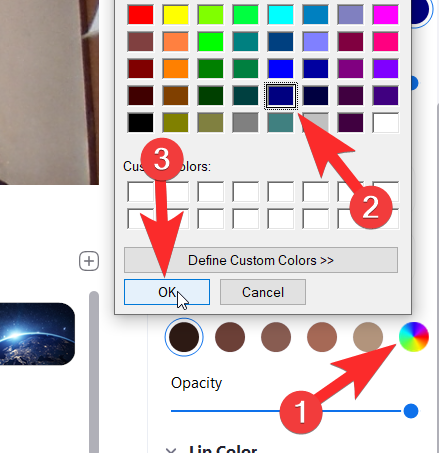
Ara, les teves celles reflectiran el color que has triat.
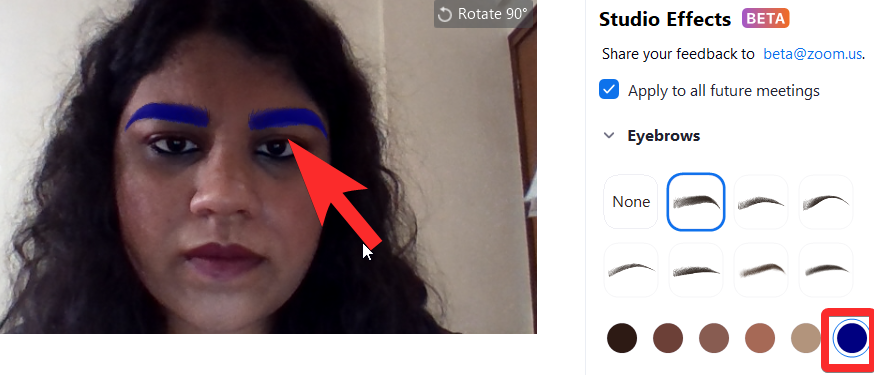
A continuació, augmenteu/disminuïu l'opacitat de la cella utilitzant el control lliscant que hi ha just sota Opacitat. Continua movent el control lliscant fins que estiguis satisfet amb l'opacitat de les teves noves celles.
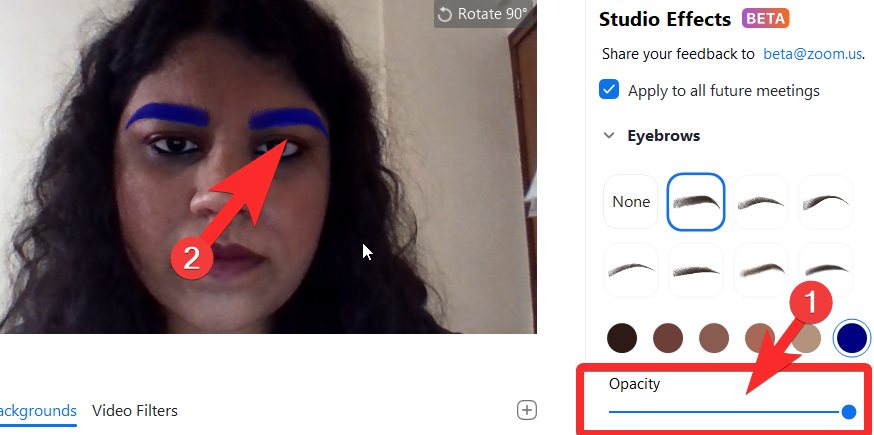
Això és tot el que necessiteu saber sobre com editar i personalitzar les celles amb Zoom Studio Effects.
Relacionat: 7 maneres d'arreglar el problema de fons virtual de Zoom que no funciona
Canviar barba i bigoti
La segona secció de Studio Effects està dedicada a afegir i editar una barba/bigoti. Zoom ofereix barbes anomenades Blaze Royale, Pencil, Circle, Handlebar, Horseshoe i Chevron.
Trieu l'opció de barba que vulgueu fent clic a qualsevol de les opcions de la secció Barba i bigoti (1). La barba apareixerà a la teva cara (2).
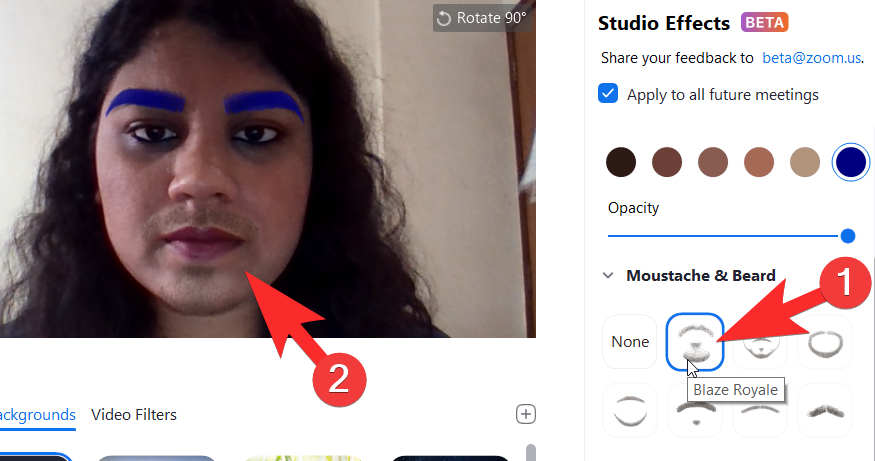
De manera semblant a com era per a les celles, feu clic a la paleta de colors que hi ha just a sota de les opcions de forma de bigoti per seleccionar el color que voleu donar a la vostra barba. Un cop hàgiu fet això, feu clic a D'acord.
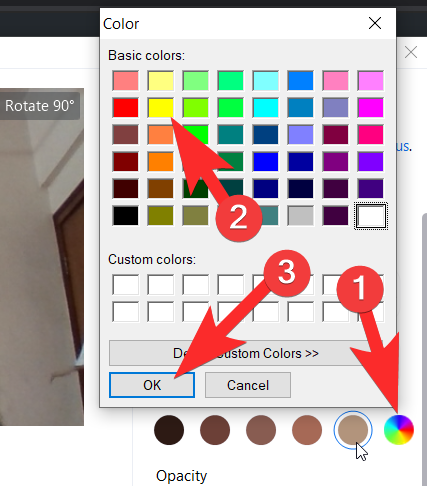
Moveu el control lliscant fins que estigueu satisfet amb l'opacitat de la vostra barba i amb la vostra aparença.
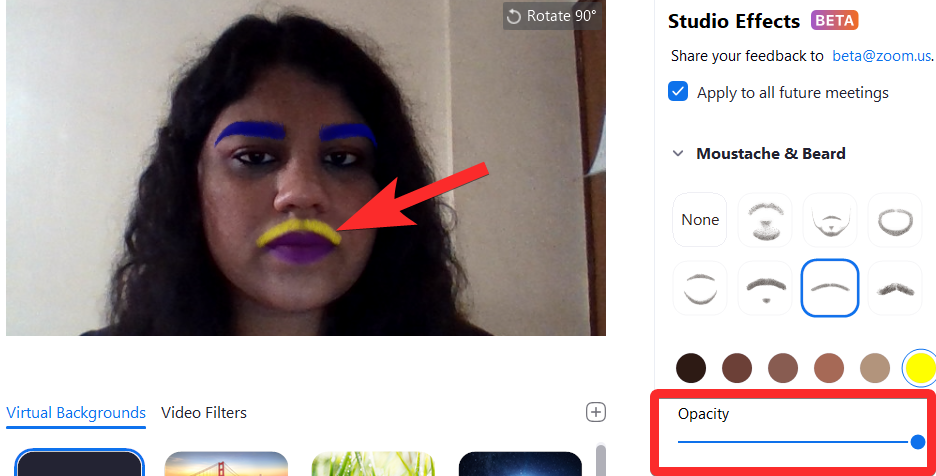
Relacionat: Què significa Pin Video on Zoom? Saben si fixeu un vídeo?
Canvia el color dels llavis
La secció final permet a l'usuari canviar el color dels seus llavis. Per a les personalitzacions relacionades amb els llavis, només obtindreu opcions de color i opacitat.
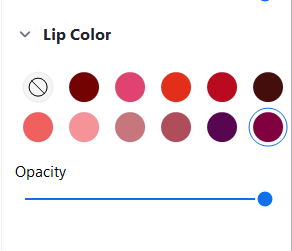
Aneu a la paleta de colors a la secció de color de llavis per canviar el color dels vostres llavis. De la paleta, tria el color que vulguis als teus propis llavis. També hi ha opcions d'accions que es poden seleccionar. Feu clic a D'acord un cop hàgiu escollit el color dels llavis.
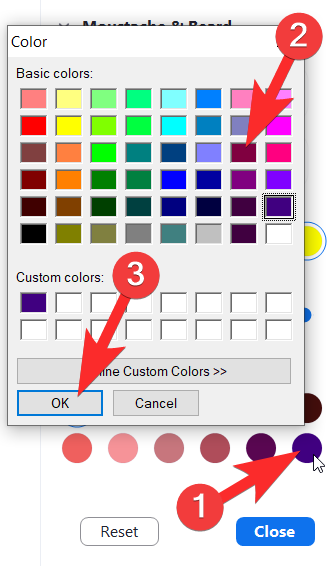
Ajusteu l'opacitat amb el control lliscant que veureu just a sota de l'opacitat tal com us vam mostrar per a celles i barba. El vostre resultat final pot ser tan refinat com vulgueu o tan absurd com preferiu depenent de les personalitzacions que hàgiu escollit.
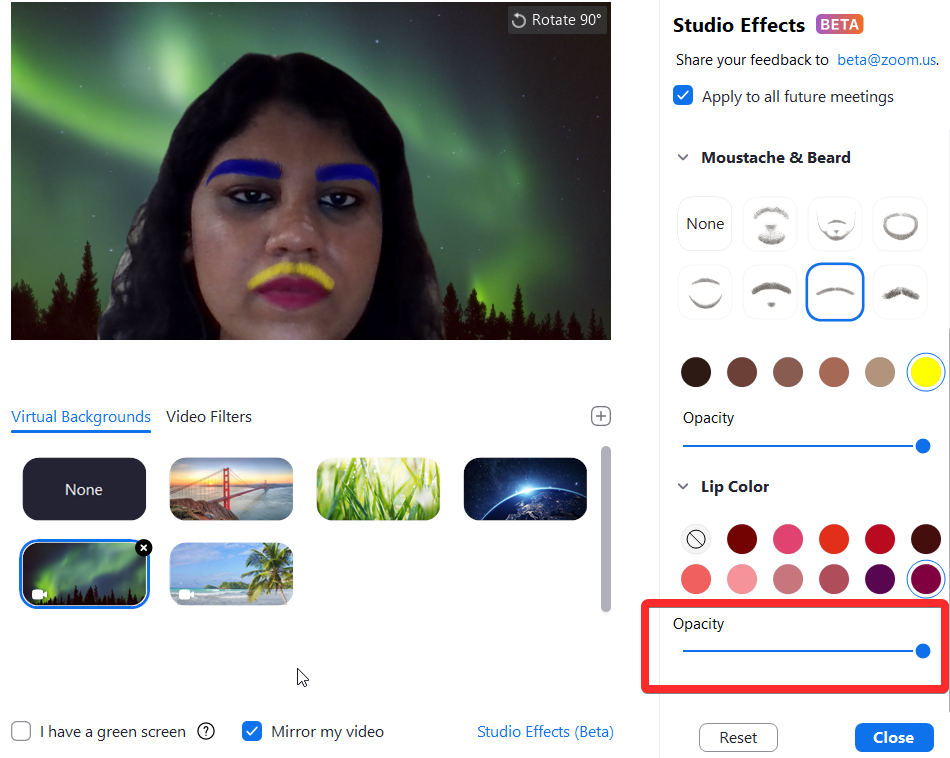
Relacionat: Com desenfocar el vostre fons a Zoom
Com eliminar els canvis a la cara
Studio Effects és una funció molt útil per tornar-te boig en ocasions especials, donar suport als teus equips preferits o, fins i tot, intentar semblar civilitzat per a una reunió oficial si això és el que necessites. És un maquillatge virtual eficaç i convincent amb un gran abast creatiu i, el que és més important, l'opció de tornar a començar completament si ho necessiteu.
Un cop us hàgiu establert un aspecte amb Studio Effects, es mantindrà quan feu una trucada de Zoom. Tanmateix, si voleu tornar a la normalitat, feu clic al botó Restableix que trobareu just després de la secció Color de llavis al tauler Efecte d'estudi.
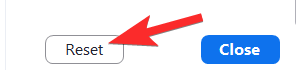 Tingueu en compte que un cop premeu Restableix, es perdran totes les personalitzacions anteriors i no hi haurà manera de conservar els aspectes anteriors que heu creat (almenys de moment).
Tingueu en compte que un cop premeu Restableix, es perdran totes les personalitzacions anteriors i no hi haurà manera de conservar els aspectes anteriors que heu creat (almenys de moment).
Relacionat: Codi d'error de zoom 3113: Com solucionar el problema
Studio Effects és una addició molt intel·ligent per part de Zoom. No podem predir realment quan la vida tornarà a les sales de reunions reals i lluny del domini de les videotrucades. Però almenys en un futur previsible, funcions com Studio Effects allunyaran de la monotonia de les videotrucades i donaran una mica de vida i color a les persones que hagin de participar en reunions durant tot el dia.
Aquesta funció és extremadament reflexiva, intuïtiva i ben executada, sobretot tenint en compte que encara està en versió beta i esperem els seus efectes positius sobre l'aplicació i els seus usuaris. Cuida't i estigues segur!
RELACIONATS:

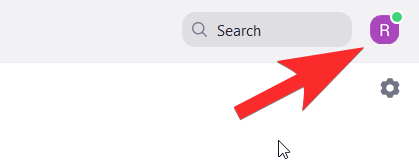

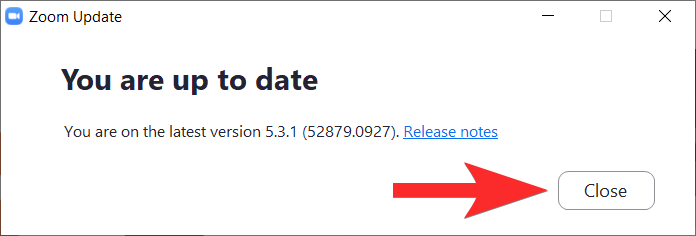
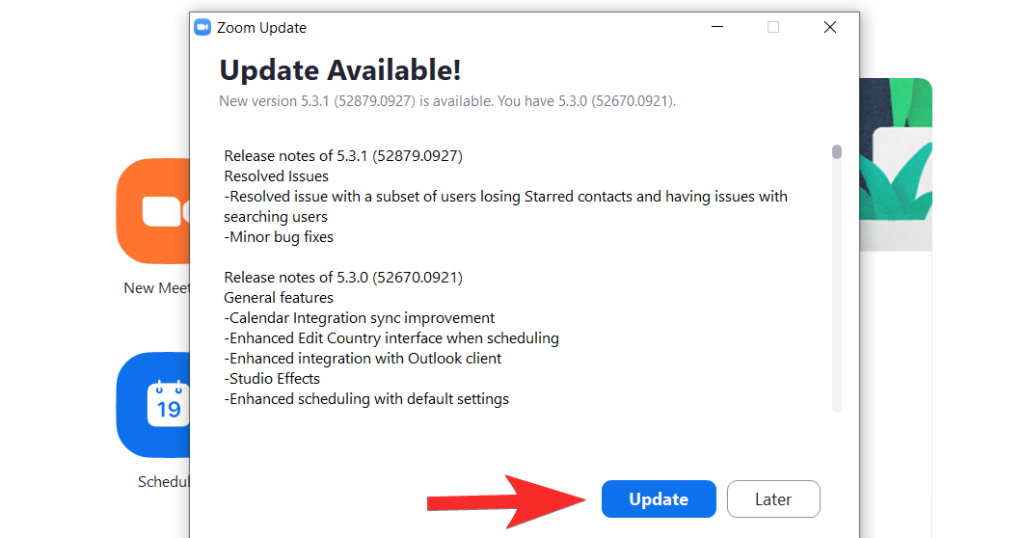
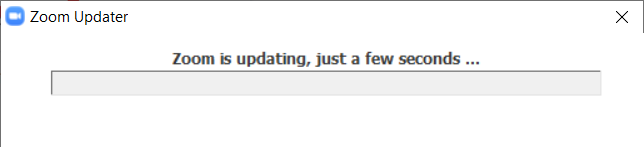
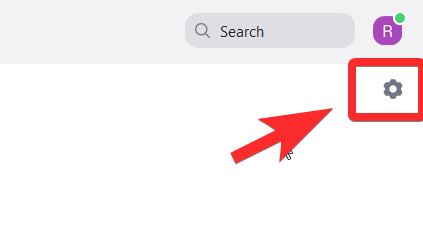
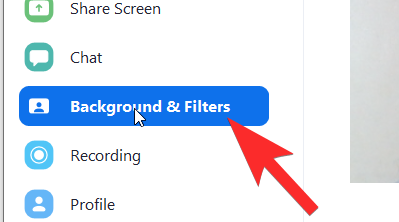
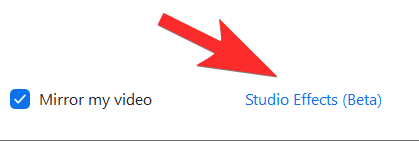
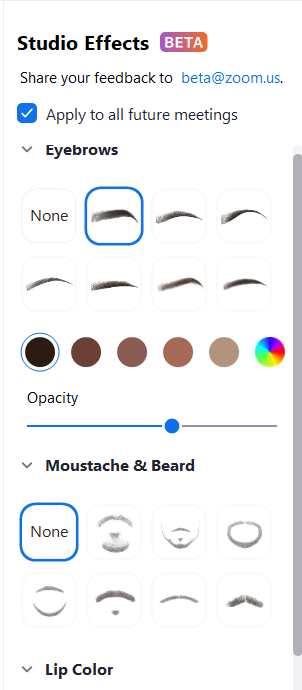
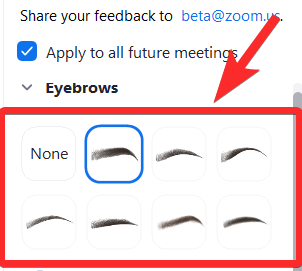
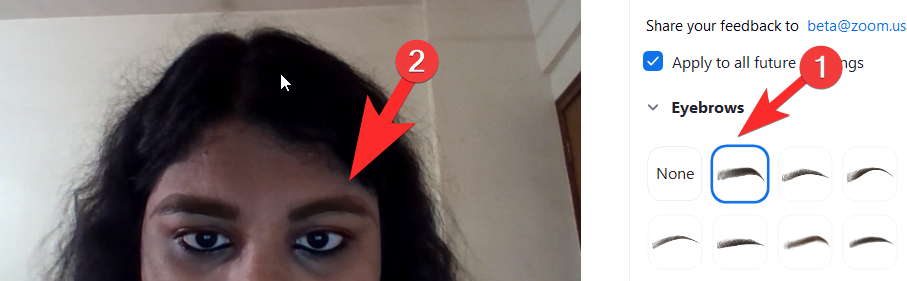 A continuació, trieu el color de les vostres celles fent clic a la roda de colors que hi ha just després de les opcions de forma de les celles. També hi ha opcions marrons en estoc per si voleu alguna cosa senzilla. La roda de colors, per descomptat, tindrà una varietat d'opcions molt més àmplia.
A continuació, trieu el color de les vostres celles fent clic a la roda de colors que hi ha just després de les opcions de forma de les celles. També hi ha opcions marrons en estoc per si voleu alguna cosa senzilla. La roda de colors, per descomptat, tindrà una varietat d'opcions molt més àmplia.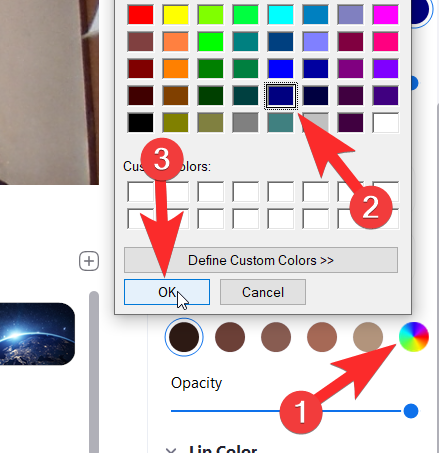
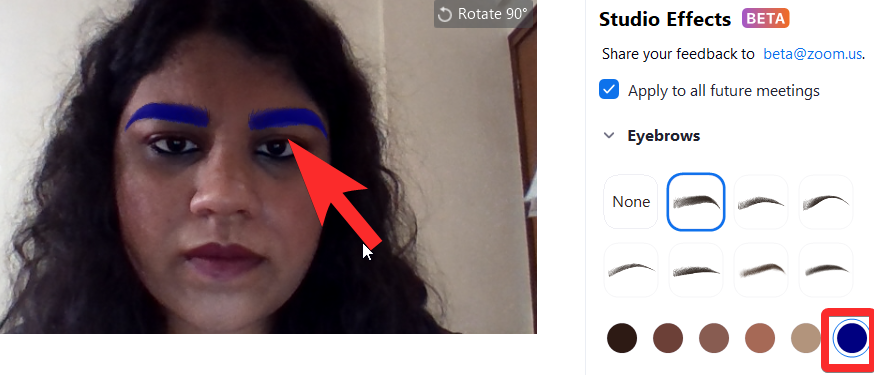
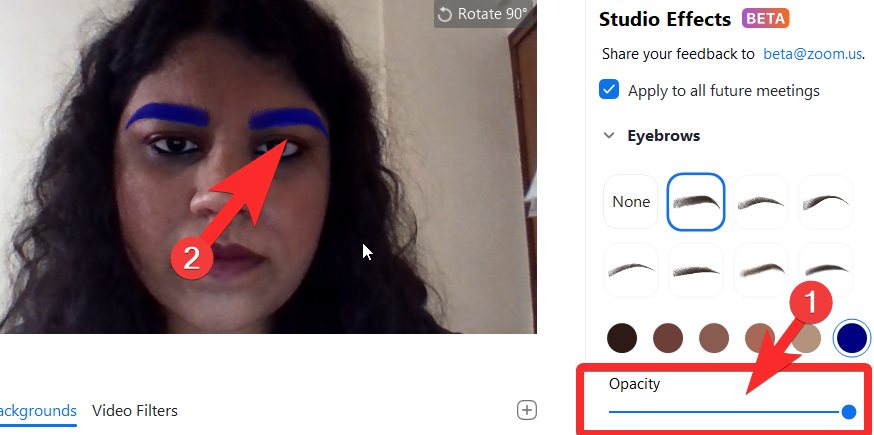
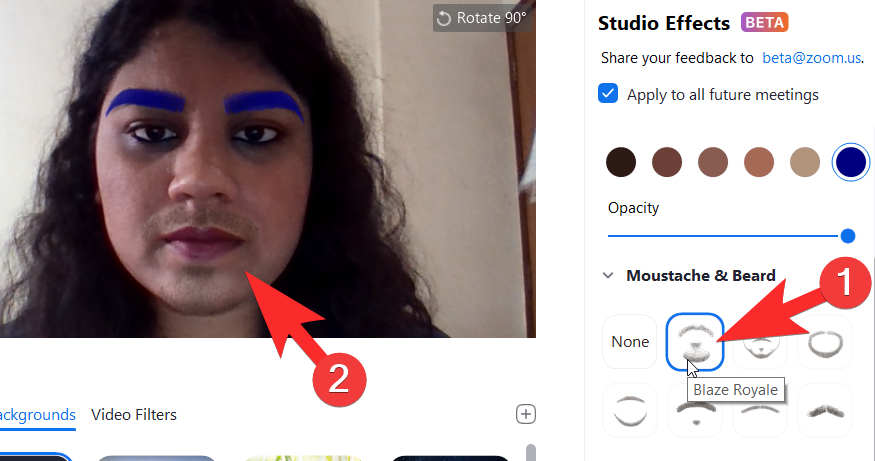
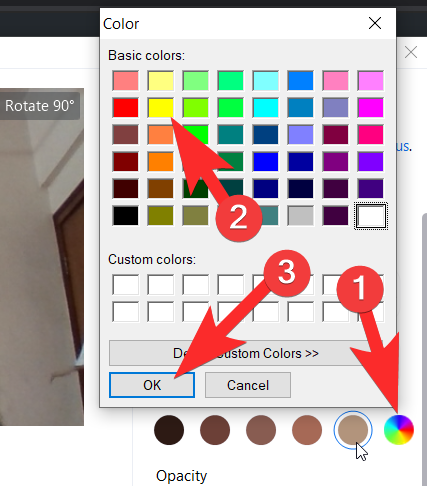
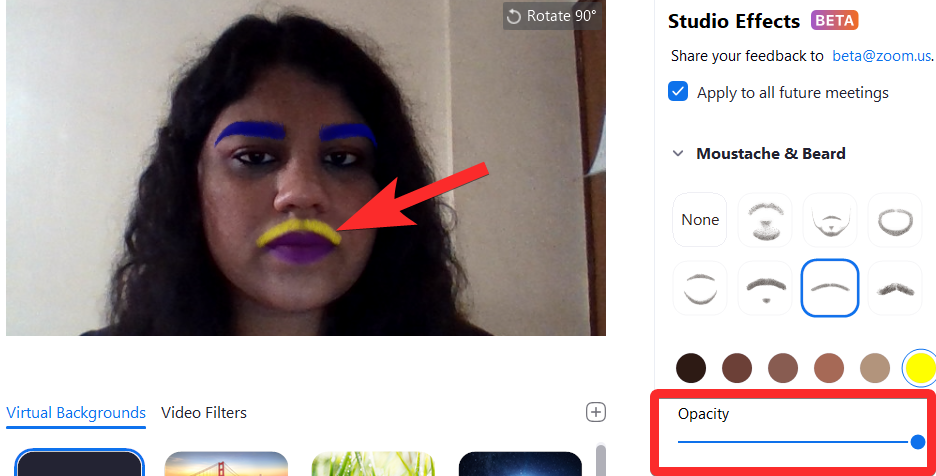
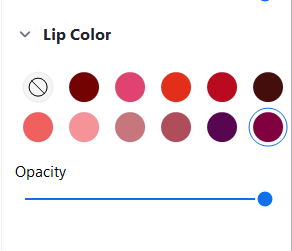
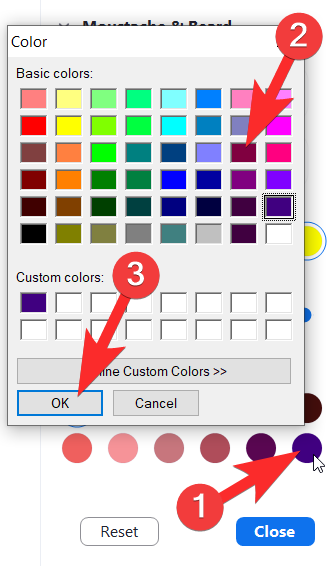
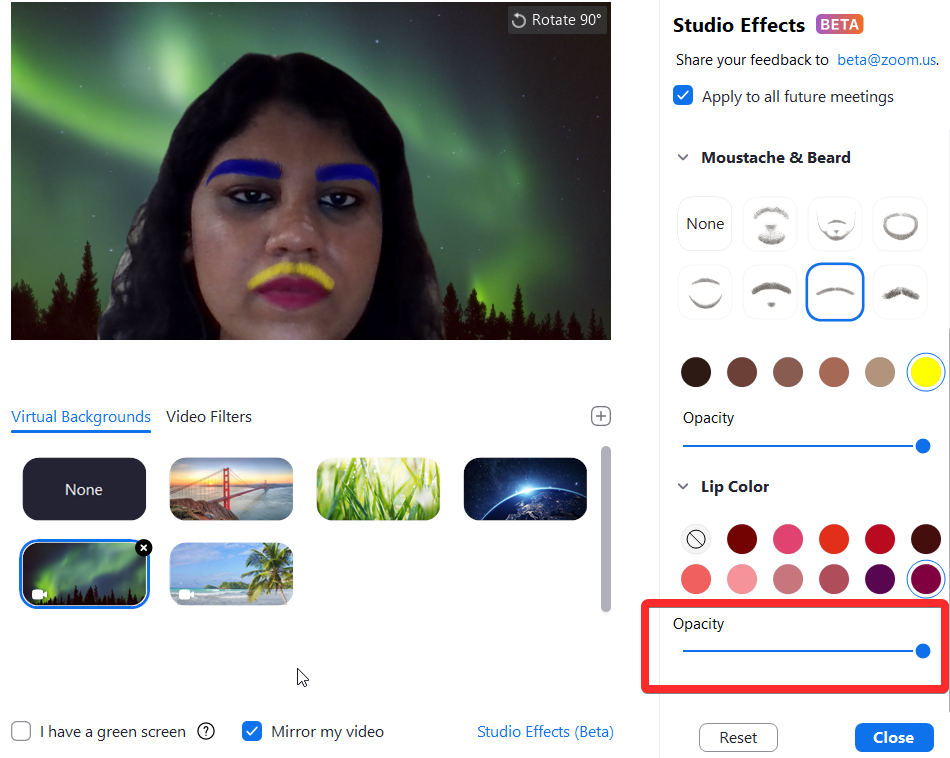
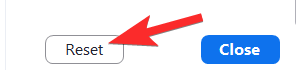 Tingueu en compte que un cop premeu Restableix, es perdran totes les personalitzacions anteriors i no hi haurà manera de conservar els aspectes anteriors que heu creat (almenys de moment).
Tingueu en compte que un cop premeu Restableix, es perdran totes les personalitzacions anteriors i no hi haurà manera de conservar els aspectes anteriors que heu creat (almenys de moment).


























